AnyDVD मैक? मैक के लिए AnyDVD की तरह एक प्रोग्राम डाउनलोड करें
एक डीवीडी कॉपी सुरक्षा हटाने सॉफ्टवेयर Slysoft इंक द्वारा विकसित AnyDVD है यह पृष्ठभूमि और इतनी है कि आप इसकी CloneDVD तरह अन्य डीवीडी बैकअप कार्यक्रम के साथ डीवीडी कॉपी कर सकते हैं, या डीवीडी हटना जैसे कार्यक्रमों के साथ वीडियो recode डीवीडी डिस्क और अप्रतिबंधित क्षेत्र मुक्त बनाने में चलाता है। तथापि, AnyDVD केवल Windows सिस्टम में काम करता है। के बाद से तुम यहाँ हो, तुम एक कार्यक्रम में मैक माउंटेन शेर सहित, AnyDVD, लेकिन काम करता है के समान ढूँढना probaby रहे हैं।
यहाँ मेरा सुझाव के लिए AnyDVD विकल्प मैक - Wondershare Video Converter Ultimate for Macके लिए है। यह एक सभी में एक समाधान के लिए डीवीडी और वीडियो मनोरंजन मैक में है Video Converter Ultimate for Mac ही नहीं निकालता प्रतिबंधों और सुरक्षा के डीवीडी, लेकिन भी बैकअप डीवीडी और recode डीवीडी फिल्मों से मैक (माउंटेन शेर शामिल थे) या एप्पल उपकरणों की तरह iPhone, आइपॉड, iPad, PSP, में खेलने के लिए किसी भी लोकप्रिय प्रारूपों, आदि।
नोट: यह प्रोग्राम भी Windows संस्करण है: Wondershare Video Converter Ultimate। की तरह मैक संस्करण Mac.It के लिए AnyDVD से बेहतर बराबर के रूप में AnyDVD के लिए Windows 8/7/Vista/XP/2003/2000/NT4 के लिए और अधिक शक्तिशाली विकल्प है।
AnyDVD मैक के लिए विकल्प का उपयोग कैसे करें
यद्यपि विशेषताएं समान हैं, Video Converter Ultimate for Mac AnyDVD की तुलना में अधिक शक्तिशाली है, लेकिन यह अभी भी इस AnyDVD मैक के लिए विकल्प का उपयोग करने के लिए मुश्किल नहीं है। यही कारण है हमें लगता है कि यह मैक के लिए AnyDVD के लिए एक बेहतर विकल्प है अब पृष्ठभूमि-चल भाग के बारे में भूल जाओ। आप सभी की जरूरत के प्रतिबंध निकालें और जला डीवीडी या किसी भी परेशानी के बिना वीडियो परिवर्तित करने के लिए एक कार्यक्रम है। -आवश्यकता केवल 2 चरणों के नीचे आसान गाइड देखें।
चरण 1: आयात डीवीडी फ़ाइलें
जब आप प्रोग्राम खोलते हैं, आप इन विकल्पों के साथ एक विंडो देखेंगे: वीडियो, ऑडियो और डीवीडी। शीर्ष पर "जला" टैब चुनें; और आप तो अपने कंप्यूटर से DVD फ़ाइलें लोड कर सकते हैं। डीवीडी कॉपी सुरक्षा के बिना या साथ दोनों समर्थित हैं। प्रतिलिपि बनाएँ और क्षेत्र के सुरक्षा के साथ डीवीडी के लिए प्रतिबंध स्वचालित रूप से निकाल दिया जाएगा।

चरण 2: आउटपुट DVD स्वरूप चुनना
वहाँ रहे हैं 4 आउटपुट स्वरूप उपलब्ध हैं: SuperDrive, DVD फ़ोल्डर, .dvdmedia और आईएसओ फ़ाइलें। DVD डिस्क को छोड़कर, आप या तो बाद में डीवीडी डिस्क को जला या डीवीडी फिल्मों खेलते हैं में मैक के लिए अन्य 3 विकल्प की अनुमति दें
अब SuperDrive के इंस्टेंस के रूप में चयन। अगले, अपने नए डीवीडी और क्लिक "जला" बर्निंग शुरू करने के लिए का नाम लेबल के रूप में एक प्रकार। प्रगति पट्टी दूँगी तुम्हें पता है कितना समय रहता है।
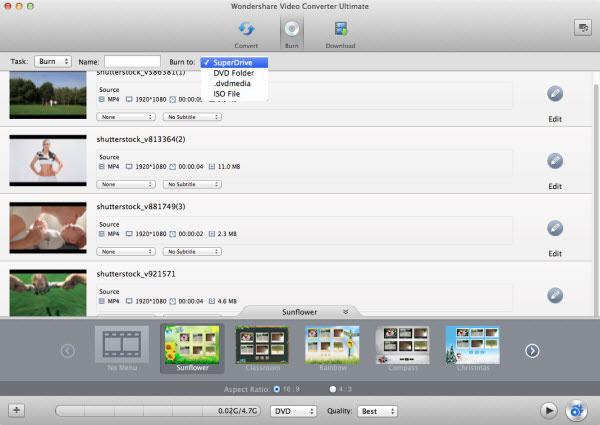
AnyDVD के लिए मैक विकल्प के बारे में अधिक जानकारी:
मैक में AnyDVD के लिए विकल्प के रूप में, Video Converter Ultimate for Mac में नीचे के रूप में अतिरिक्त सुविधाएँ हैं:
- न केवल DVD जलता है, लेकिन भी डीवीडी वीडियो के लिए Mac और उपकरणों के लिए में कनवर्ट करता है
- वीडियो एवं ऑडियो और AVI, WMV, MP4, MOV, FLV, MKV आदि से कनवर्ट करें।
- वेब वीडियो को शीघ्रता से और आसानी से डाउनलोड करें।
- किसी भी 2 डी वीडियो मैक में से 3 डी फिल्मों बनाएँ
- सभी आम वीडियो संपादन उपकरण घुमाएँ, फसल, ट्रिम, उपशीर्षक, आदि की तरह।
कृपया वीडियो ट्यूटोरियल देखें।
संबंधित लेख
उत्पाद से संबंधित सवाल? बोलो हमारे सहायता टीम को सीधे >>



